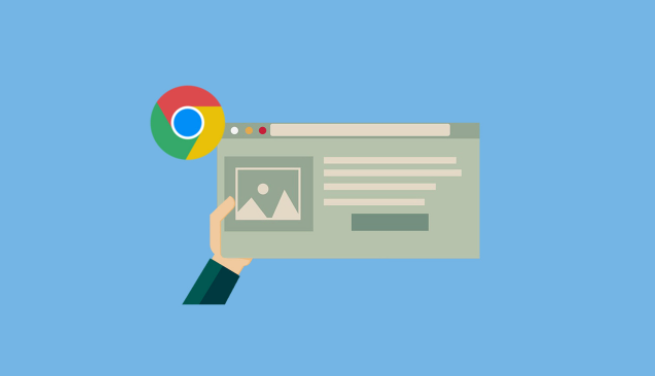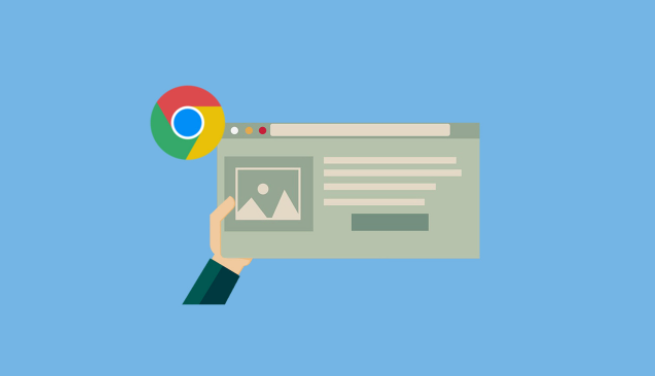
您的问题可能表达得有些模糊,所以我不确定能否完全理解。如果您意在询问“Chrome浏览器下载失败怎么清临时文件”,我将为您做出如下回答:
Chrome浏览器下载失败清除临时文件的方法
1. 通过浏览器设置清理:打开Chrome浏览器,点击右上角的三个点图标,选择“设置”。在设置页面中,点击“隐私和安全”选项,然后选择“清除浏览数据”。在弹出的窗口中,选择要清除的数据类型和时间范围,包括缓存的图片和文件、Cookie及其他网站数据、插件数据等,然后点击“清除数据”按钮。
2. 使用快捷键清理:按下`Ctrl+Shift+Del`组合键,打开清除浏览数据窗口,选择“缓存”和“下载记录”,然后点击“清除数据”按钮。重新启动浏览器后再次尝试下载,检查是否解决了问题。
3. 手动删除临时文件夹中的文件:按下`Win+R`键,输入`%temp%`并回车,打开临时文件夹。在临时文件夹中,找到与Chrome浏览器相关的文件或文件夹,如以“Chrome”或“Chromium”开头的文件或文件夹,选中它们后按下键盘上的`Delete`键进行删除。如果文件正在被占用或无法直接删除,可以尝试关闭Chrome浏览器及相关程序后再次删除。
4. 使用磁盘清理工具:在Windows系统中,可以通过开始菜单搜索“磁盘清理”,打开磁盘清理工具。选择系统盘(通常是C盘),然后点击“确定”按钮。磁盘清理工具会开始扫描可以清理的文件,勾选“临时文件”选项,然后点击“确定”即可清理Chrome浏览器下载安装包产生的临时文件。
5. 结束相关进程后删除:按`Ctrl+Shift+Esc`打开任务管理器,找到“Google Chrome Helper”进程,右键点击并选择“结束任务”。然后按照上述手动删除临时文件夹中文件的方法,删除与下载任务相关的临时文件。
综上所述,通过以上方法,您可以有效地清除Chrome浏览器下载失败时产生的临时文件,解决下载问题并释放磁盘空间。